這篇教學是喜特先生為 Google 試算表新手而寫的「聚集函式御五家」系列文之一,會分享在 Google 試算表上簡單又實用的五種函式 SUM、AVERAGE、COUNT 與 COUNTA、MAX、 MIN ,每篇都會解釋語法、並且附上一個簡單的例子讓你可以一起練習。
我們來看看 AVERAGE 是什麼吧!
AVERAGE 是什麼
AVERAGE 就是「平均」的意思。
我們可以用 AVERAGE 函式得到一串值、或範圍裡面數字的平均,而儲存格、範圍、欄、列裡面非數字的話,就會忽略不計。
先理解一下平均的算法吧!平均的算法是「總和 ÷ 個數」。
比如說我想要得到 1、3、5、7、9 這五個數字的平均,那就是:
=(1 + 3 + 5 + 7 + 9) / 5
=5
又或是想得到 2、4、6 這三個數字的平均,那就是:
=(2 + 4 + 6) / 3
=3
上面提到的「儲存格、範圍、欄、列裡面非數字的話,就會忽略不計」是指什麼呢?
我們的資料有時候不見得都是數字,有時候會有文字、布林值(TRUE、FALSE)這些非數字的資料,比如說你遇到 「1、3、5、喜特先生、7、9」這種資料了,如果要用 AVERAGE 函式算平均的話,你會得到 5:
=(1 + 3 + 5 + 7 + 9) / 5
=5
這邊分母是 5、不是 6,這是因為非數字的「喜特先生」被忽略了,所以只會算 1、3、5、7、9 這五個。
語法
AVERAGE 的語法很簡單:
=AVERAGE(值 A, 值 B, 值 C, ...)
你可以放數字,像是這樣:
=AVERAGE(1, 2, 3, 4, 5)
=(1 + 2 + 3 + 4 + 5) / 5
=3
舉另一個例子:
=AVERAGE(10, 20, 30, 40, 50)
=(10 + 20 + 30 + 40 + 50) / 5
=30
儲存格放在 AVERAGE 或是 AVERAEGA 裡面也沒問題:
=AVERAGE(A1, A2, A3, A4, A5)
=(A1 + A2 + A3 + A4 + A5) / 個數
範圍放在 AVERAGE 裡面也行。像是這樣:
=AVERAGE(A1:A5)
你也可以算整個欄的平均。舉例來說你想算 A 欄:
=AVERAGE(A:A)
也可以算整個列的總和,舉例來說第 1 列:
=AVERAGE(1:1)
範例
歡迎來這邊複製練習用的試算表,一起來練習吧!
打開後你會看到這樣的小表格,上面有各個學生的科目成績(B、C、D 欄)。
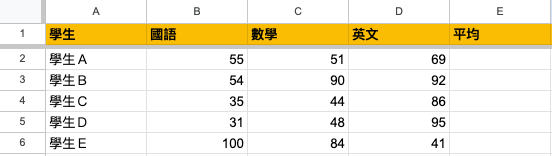
我們來試試看用 AVERAGE 函式算每個學生的平均分數吧!
先來算學生 A 的平均分數,也就是 B2、C2、D2 的平均。我們在 E2 這邊寫:
=AVERAGE(B2, C2, D2)

你也當然可以把 B 到 D 欄當成一個範圍,放在 AVERAGE 裡面:
=AVERAGE(B2:D2)

輕鬆按下 Enter,結果就出來了!
如果你的視窗出現了「自動填入」,可以按「打勾」,Google 試算表會把剛剛寫好的 AVERAGE 套用在下面其他的學生:

按下打勾後,就好囉!

如果沒有出現自動填入,你可以複製 E2 的儲存格,在 E3 到 E6 那邊貼上。
你也可以在選取 E2 後,滑到藍色框框右下角的圓點,游標變成十字後,把圓點按住後往下拉到 E6,也可以一次把寫好的 AVERAGE 套用好。簡單用 GIF 圖示範一下:

就這麼簡單!
小補充:AVERAGEA
另外,Google 試算表還有個跟 AVERAGE 相近的函式叫做 AVERAGEA。
AVERAGEA 跟 AVERAGE 功能是一樣的,一樣可以求平均,只是函式名稱多了一個「A」;至於兩者差別在哪,就差在於分母(個數)的計算方式。
AVERAGEA 一樣會計算值、或範圍裡數字的平均,而如果裡面有非數字的資料,AVERAGEA 會把它當作 0 之外,也會計算個數。
舉例來說,我們拿 AVERAGEA 計算「1、3、5、喜特先生、7、9」這串資料:
=AVERAGEA(1, 3, 5, 喜特先生, 7, 9)
=(1 + 3 + 5 + 0 + 7 + 9) / 6
=4.16666666667
在這統整一下!AVERAGE 跟 AVERAGEA 的差別在於:
AVERAGE:忽略不計非數字的資料。AVERAGEA:計入所有資料,非數字會被視為 0。
當然,如果你的資料裡面只有數字,結果就會跟 AVERAGE 一樣。
如果你喜歡這次的文章,歡迎你透過這些方法支持我:
想要看更多文章的話,歡迎來到我的 Notion 頁面找找有沒有你需要的資源喔!
我是喜特先生,Mr. Sheet,我們下個教學見!













